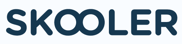Det å være en lærer innebærer ikke bare å stå foran klassen og undervise (hvis bare det var så lett!). For hver time du bruker i klassen, så bruker du mange flere til timeplanlegging, retting av lekser, kontorarbeid, delta på møter og opprettholde kontakt med både foreldre og elever.
Du trenger all hjelpen du kan få når det gjelder å bli mer effektiv i din jobb som lærer. Du har kanskje ikke kontroll over størrelsen på klassene dine, arbeidsmengden din, eller studenter med spesifikke utfordringer, men du kan bruke teknologi for å gjøre livet litt enklere. Microsoft Edge-utvidelser kan vesentlig effektivisere hverdagen ved å gjøre nettopp det.
Her er fem av våre favoritt Microsoft Edge-utvidelser vi tror du bør begynne å bruke hvis du er lærer!
Hvordan installere Microsoft Edge-utvidelser.
Før du kan ta i bruk Microsoft Edge-utvidelser, så må du laste ned og installere dem. Utvidelser-fanen befinner seg øverst i høyre hjørne. Bare klikk de tre prikkene i øvre høyre hjørne og velg 'Utvidelser' fra nedtrekksmenyen.
Når du har funnet den, kan du søke gjennom Windows Store etter en rekke Microsoft Edge-utvidelser for lærere. Klikk på de du vil laste ned og de vil automatisk bli installert i nettleseren din. Når du blir spurt, slå på den nye utvidelsen, og du er klar til å begynne å bruke den! Du kan også lese instruksjonene hos Microsoft.
1) Bla gjennom hvilken som helst nettside i hele verden, uansett hvilket språk det er i - med Translator for Microsoft Edge.

Timeplanlegging kan ta deg over hele nettet, og noen av ressursene du finner kan være på et fremmed språk du ikke forstår. Installering av Translator for Microsoft Edge lar deg blant annet oversette tekster på andre språk uten å måtte kopiere og lime inn biter av tekst i Google Translate. Denne utvidelsen fungerer litt som oversettingfunksjonen i Google Chrome: når den oppdager et fremmedspråk, dukker et ikon opp i adresselinjen som gir deg muligheten til å oversette teksten til for eksempel norsk eller engelsk.
2) LastPass: Microsoft Edge's passordbeskytter
Med den store mengden av inloggingsdetaljer som en gjennomsnittsperson må huske, er ingen nettleser komplett uten en utvidelse som husker dine passord. Med LastPass trenger du ikke lenger å bekymre deg over usikkerheten med sensitiv informasjon (enten det er rapporter eller studentoppgaver) ved å glemme de viktige påloggingene.
3) OneNote Web Webclipper lar deg bruke Microsoft Edge og OneNote samtidig

Vi har skrevet om fordelene med OneNote for lærere i et tidligere blogginnlegg. Med Microsoft Edges-utvidelser for lærere kan du opprette en sømløs opplevelse mellom de to verktøyene. OneNote Web Clipper er et strålende verktøy for innsamling og lagring av inspirerende innhold mens du surfer – hele nettsider eller kun deler – uten å hoppe mellom programmer. Web Clipper lar deg klippe ting du finner når du surfer med Edge og sende dem rett over til OneNote-notatblokken din.
Hvis du ønsker å finne ut mer om bruk av Office 365-verktøyene for å gjøre livet ditt som lærer mer håndterlig og effektivt, registrer deg for vårt gratis webinar.
4) Tilgang til alle Office 365-dokumenter online fra en nettleser
Office 365 er en unnværlig del av en lærers liv, i og utenfor klasserommet. Office Online er en strålende Microsoft Edge-utvidelse for lærere som lar deg bruke Word, Excel og Powerpoint filer fra Edge-nettleseren. Du vil vinne tilbake masse tid som du ellers ville ha brukt med å lete rundt på harddisken etter filer som har blitt utilgjengelige.
5) Mouse Gestures

En måte å øke din effektivitet på er å installere Mouse Gestures-utvidelsen i Microsoft Edge. Med dette verktøyet kan du opprette flere hurtigtaster (for å utføre handlinger som å åpne nye faner, rulle, zoome, dra og slippe og bytte program - for å nevne noen) for å tilpasse brukeropplevelsen. Utvidelsen lar deg utføre handlinger på skjermen i tillegg til musen. Musebevegelser skaper en opplevelse som hjelper deg med å søke mer effektivt.
Hvis du ønsker å finne ut mer om bruk av Office 365-verktøyene for å gjøre livet ditt som lærer mer håndterlig og effektivt, registrer deg for vårt gratis webinar.